Brand
用手机扫我
在手机上打开
点击首页左侧的“New Item”按钮,出现如下界面:
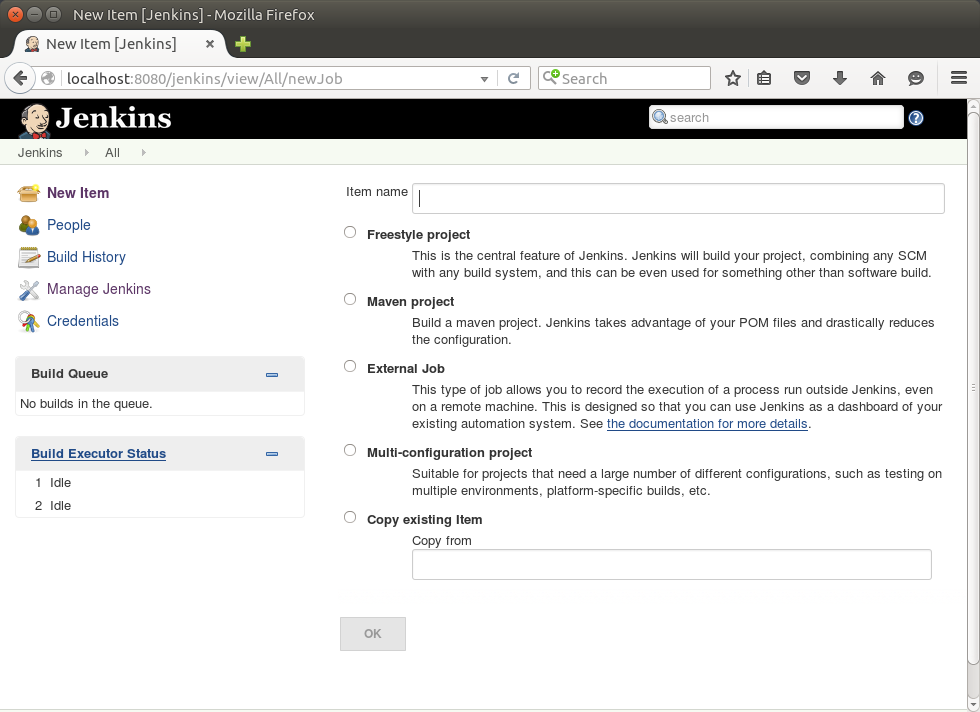
填写“Item name”,一般这里填写项目名称;
选择一个工程模式,这里选择”Freestyle project”;
点击”OK”按钮,出现如下界面:
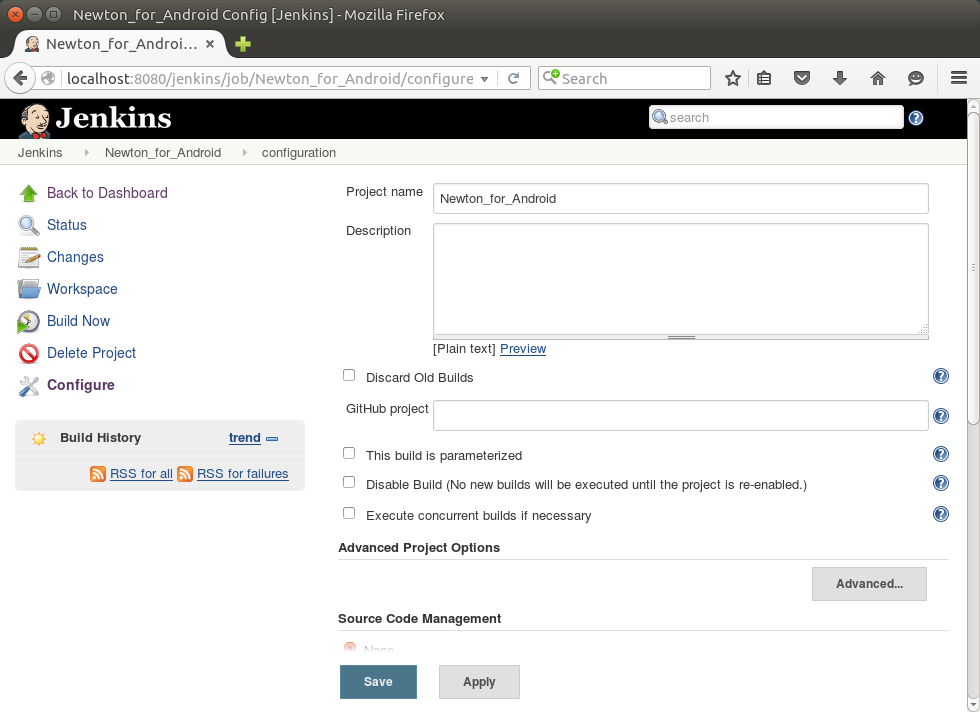

这里是任务的详细配置页面。
源代码的版本管理系统的配置。默认是不支持git的,要使用git,必须安装GIT Plugin插件。 如果您的项目使用的是GitHub管理的,那么可以下载GIT Plugin和GitHub Plugin。
构建的触发器配置。
当其他某个项目构建完成后触发这个项目的构建。
选中该选项,出现如下界面:
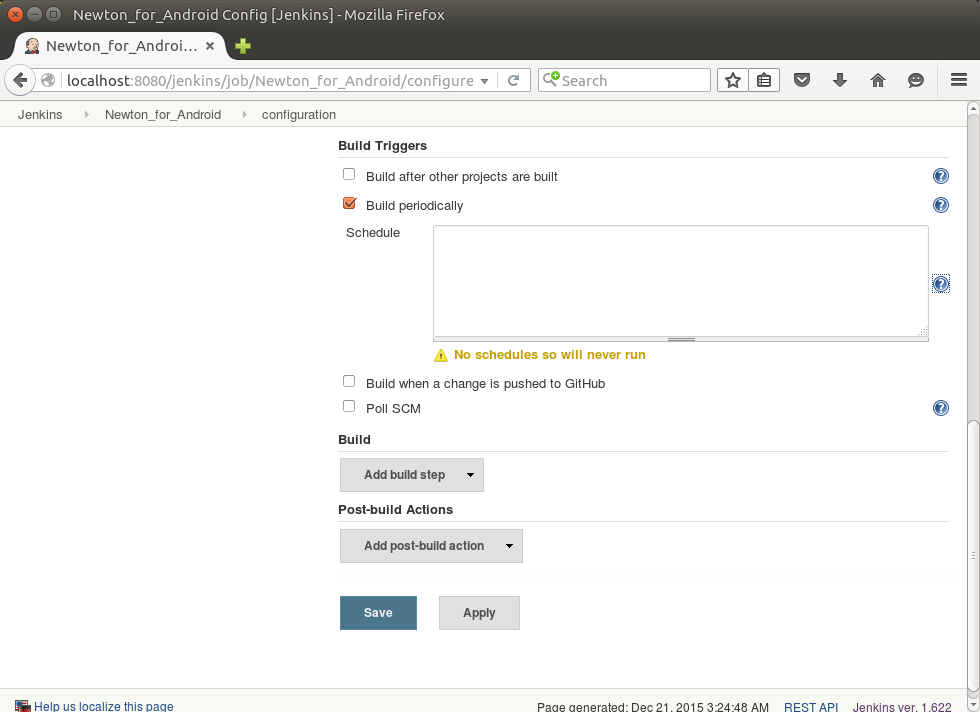
周期性的构建。比如每天下午16:00开始构建,就可以使用这一项。具体如何配置,请点击右边的问好按钮,有详细的说明。
周期性的查看服务器上的钩子文件。
构建过程的配置。
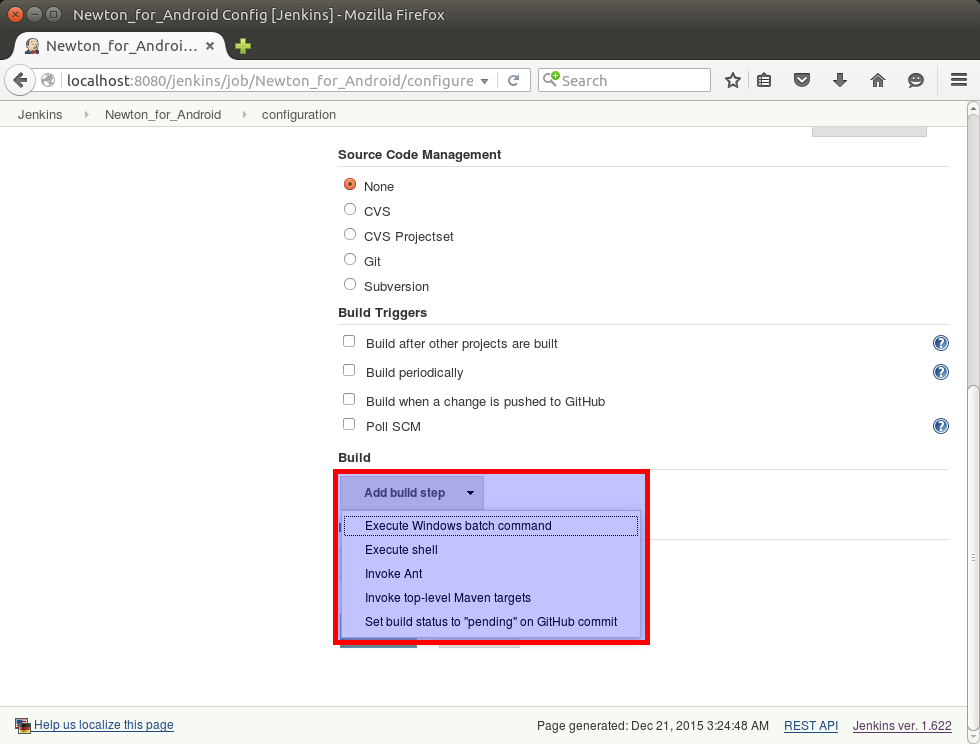
Build可以选择的有4种方式:
默认没有支持Gradle,需要的话,可以安装Gradle Plugin。
根据自己的实际情况选择一种。
构建完成后的动作的配置。构建完成之后做什么?默认的可以做下面这些:
保存构建后的产物。就是在每次构建的页面上放上超链接,便于下载。

JUnit单元测试结果报告。Javadoc。全部设置完成后,点击“Apply”按钮,出现如下界面:
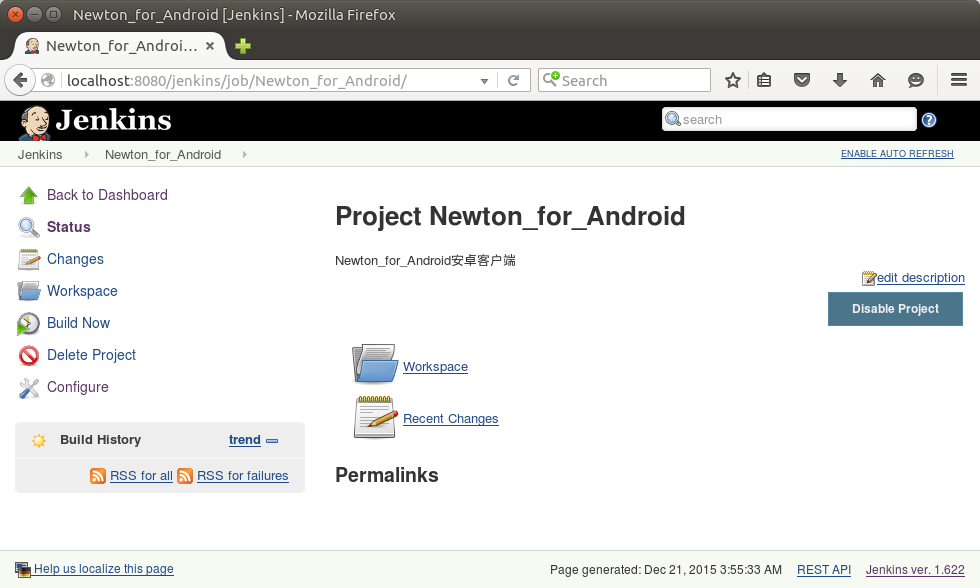
点击“Build Now”按钮,可以立即进行构建,不用等设置的触发器触发。
点击“Configure”按钮,可以对任务进行重新配置。
点击“Delete Project”按钮,可以删除该任务。
左侧有任务的构建历史列表。
每次构建都会在历史记录中,查看对应的历史记录:
可以查看构建失败的日志。